在高德地图中我们可以自定义更改导航的图标,很多人不知道怎么更改,下面天天下载就为大家详细的介绍一下,感兴趣的玩家一起来了解下吧!
高德地图怎么自定义导航车标?高德地图自定义导航车标教程步骤
第1步点击设置
打开高德地图软件,点击我的选项,然后点击右上角的设置。
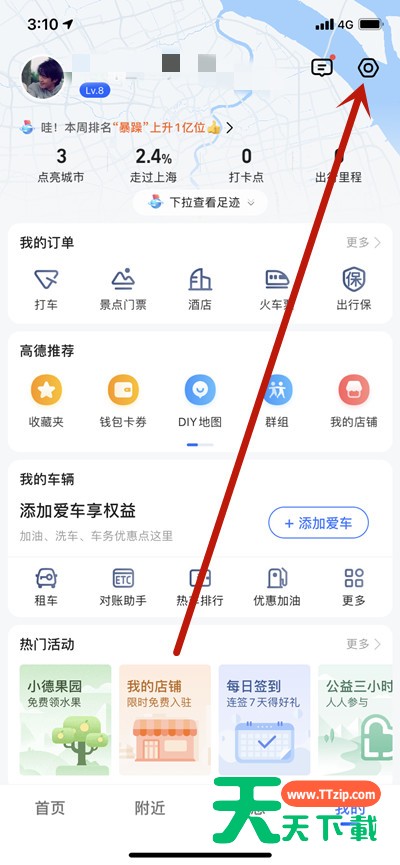
进入高德设置之后点击里面的导航设置选项。
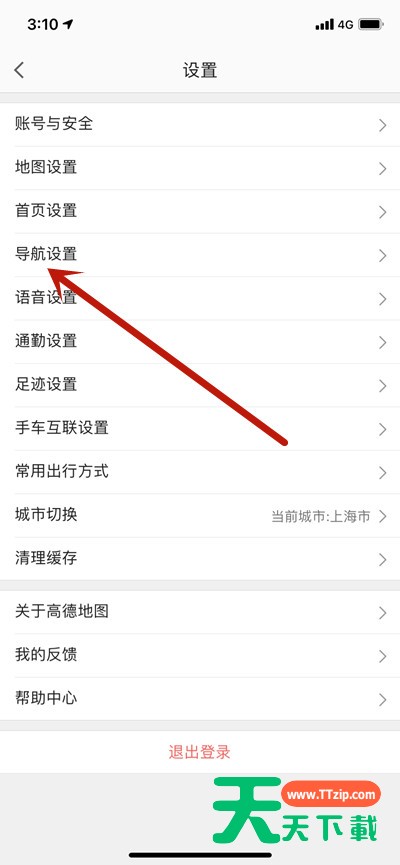
进入导航设置之后,再点击里面的导航车标选项。
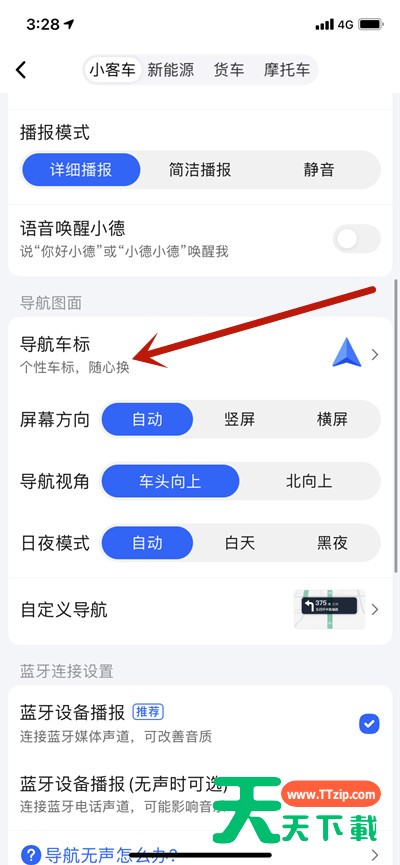
进入之后就能选择自己喜欢的头像了,而且还能设置自己的高德头像作为导航头像。
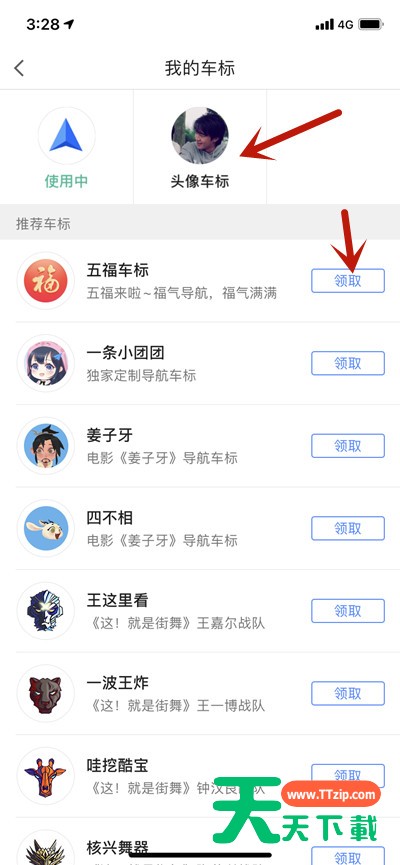
@天天下载
在高德地图中我们可以自定义更改导航的图标,很多人不知道怎么更改,下面天天下载就为大家详细的介绍一下,感兴趣的玩家一起来了解下吧!
高德地图怎么自定义导航车标?高德地图自定义导航车标教程步骤
第1步点击设置
打开高德地图软件,点击我的选项,然后点击右上角的设置。
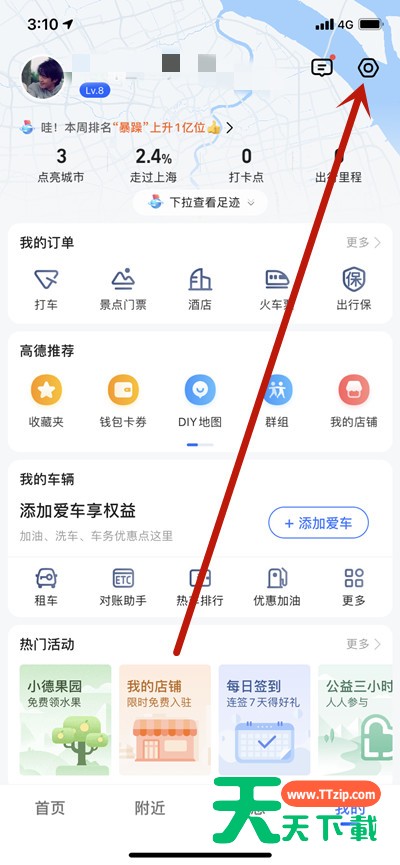
进入高德设置之后点击里面的导航设置选项。
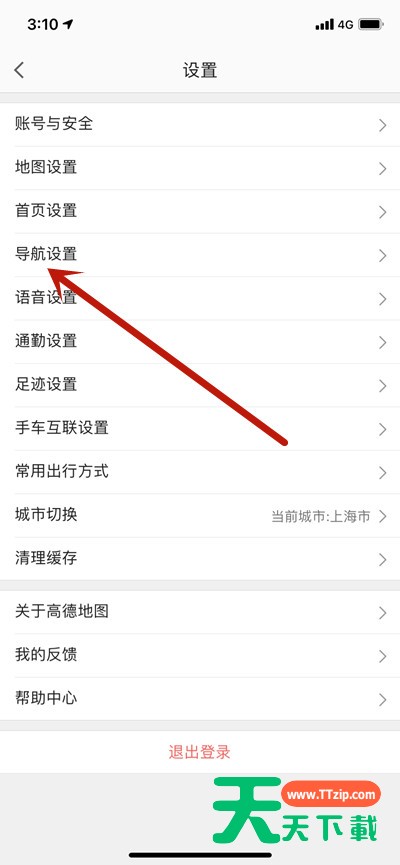
进入导航设置之后,再点击里面的导航车标选项。
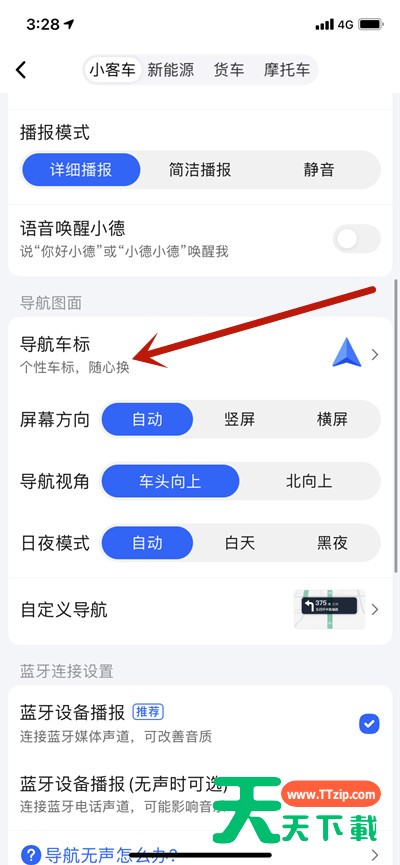
进入之后就能选择自己喜欢的头像了,而且还能设置自己的高德头像作为导航头像。
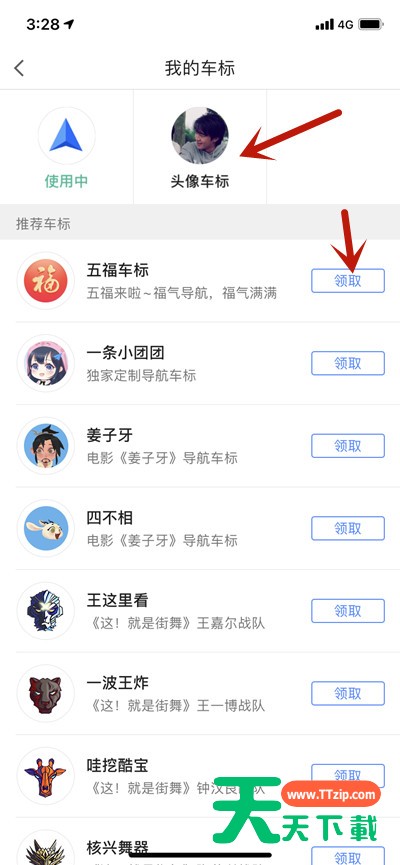
@天天下载